Indholdsfortegnelse
At bruge Google Ads kan være den bedste beslutning, du kan træffe for din virksomhed.
Dette er ikke en overdrivelse.
Folk bruger Google til at søge 3,5 milliarder gange om dagen. Hver søgning giver dig mulighed for at få dit brand frem for flere brugere.
Det betyder flere leads, konverteringer og salg.
Det er her, Google Ads kommer ind i billedet.
Google Ads giver dig mulighed for at annoncere og promovere dine produkter og tjenester, når brugere søger på relevante søgeord. Når det gøres rigtigt, kan det give dig mulighed for at øge leads og salg.
Lad os se på, hvad Google Ads er, hvordan de fungerer, og gennemgå den nøjagtige proces, du kan bruge til at oprette Google Ads for din virksomhed i dag.
Bonus: Få en gratis skabelon til en rapport om analyse af sociale medier der viser dig de vigtigste målinger, du skal følge for hvert netværk.
Hvad er Google Ads?
Google Ads er en betalt online reklameplatform, der tilbydes af Google.
Søgemaskinevirksomheden kaldte oprindeligt Google Adwords, men omdøbte tjenesten til Google Ads i 2018.
Den måde, det fungerer på, er stort set den samme: Når brugere søger på et søgeord, får de resultaterne af deres forespørgsel på en søgemaskineresultatside (SERP). Disse resultater kan indeholde en betalt annonce, der er rettet mod det pågældende søgeord.
Her er f.eks. resultaterne for udtrykket "fitness coach".
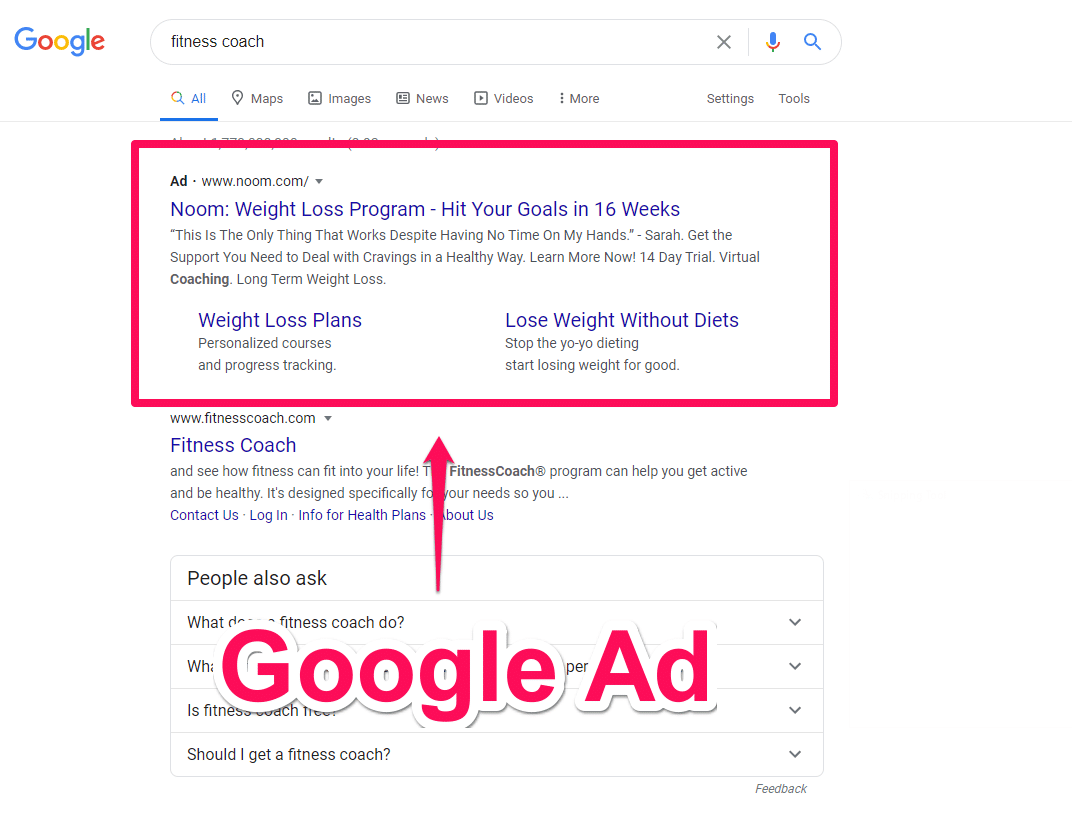
Du kan se, at alle annoncerne er øverst i SERP'en. De ser også næsten identiske ud med organiske søgeresultater, bortset fra det fede "Annonce" øverst i indlægget.
Det er godt for annoncøren, fordi de første resultater på Google typisk får langt størstedelen af trafikken ved søgninger.
Men at købe reklamer på Google sikrer ikke nødvendigvis en topplacering. Du har jo sandsynligvis mange andre marketingfolk, der konkurrerer om det samme søgeord via Google Ads.
For at forstå disse placeringer skal vi se nærmere på, hvordan Google Ads fungerer.
Sådan fungerer Google Ads
Google Ads fungerer efter en pay-per-click-model (PPC), hvilket betyder, at markedsføringsfolk målretter sig mod et bestemt søgeord på Google og afgiver bud på søgeordet - i konkurrence med andre, der også målretter sig mod dette søgeord.
De bud, du afgiver, er "maksimale bud" - eller det maksimale beløb, du er villig til at betale for en annonce.
Hvis dit maksimale bud f.eks. er 4 USD, og Google vurderer, at dine omkostninger pr. klik er 2 USD, får du denne annonceplacering! Hvis Google vurderer, at det er mere end 4 USD, får du ikke denne annonceplacering.
Alternativt kan du indstille et maksimalt dagligt budget for din annonce. Du vil aldrig bruge mere end et bestemt beløb på den pågældende annonce pr. dag, hvilket hjælper dig med at få en bedre fornemmelse af, hvor meget du bør budgettere for din digitale annoncekampagne.
Markedsføringsfolk har tre muligheder for deres bud:
- Omkostninger pr. klik (CPC). Hvor meget du betaler, når en bruger klikker på din annonce.
- Omkostninger pr. mil (CPM). Hvor meget du betaler pr. 1000 annoncevisninger.
- Omkostninger pr. engagement (CPE). Hvor meget du betaler, når en bruger udfører en bestemt handling på din annonce (tilmelder sig en liste, ser en video osv.).
Google tager derefter budbeløbet og parrer det med en vurdering af din annonce, der kaldes en kvalitetsscore. Ifølge Google:
"Quality Score er et estimat af kvaliteten af dine annoncer, søgeord og landingssider. Annoncer af højere kvalitet kan føre til lavere priser og bedre annonceringspositioner."
Scoretallet ligger mellem 1 og 10 - hvor 10 er den bedste score. Jo højere din score er, jo bedre bliver du placeret, og jo mindre skal du bruge på at konvertere.
Din kvalitetsscore kombineret med dit bud giver din annonceringsplacering - den position, som din annonce vises på søgeresultatsiden.
Og når en bruger ser annoncen og klikker på den, betaler markedsføringsvirksomheden et lille gebyr for det klik (altså pay-per-click).
Ideen er, at jo flere brugere der klikker på en markedsførers annonce, jo større er sandsynligheden for, at de vil nå annoncens mål (f.eks. blive en kunde eller foretage et køb).
Nu hvor du ved, hvordan Google-annoncer fungerer, kan vi se på de forskellige typer Google-annoncer, som du kan bruge til din kampagne.
Typer af Google-annoncer
Google tilbyder en række forskellige kampagnetyper, som du kan bruge:
- Søg kampagne
- Vis kampagne
- Shoppingkampagne
- Videokampagne
- App-kampagne
Lad os se på hver enkelt kampagnetype nu for at se, hvordan de fungerer - og hvilken du bør vælge.
Søg kampagne
Søgekampagneannoncer vises som en tekstannonce på resultatsiden for søgeordet.
Her er f.eks. annoncerne i søgekampagnen for søgeordet "laptops":

Det er de annoncer, som du sikkert kender mest til. De vises på søgeresultatsiden med det sorte "annonce"-symbol ved siden af URL-adressen.
Som du kan se, er tekstbaserede annoncer dog ikke den eneste type annoncer i søgenetværket. Du kan også få dine annoncer vist i Google Shopping. Det bringer os til...
Shoppingkampagne
En shoppingkampagne giver dig mulighed for at promovere dine produkter på en meget mere visuel måde.
Disse annoncer kan vises som billeder på søgeresultatsiden:
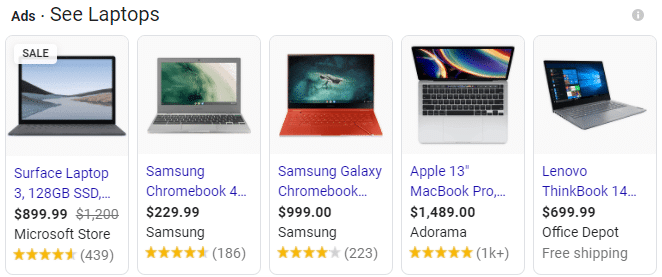
Og de kan vises i Google Shopping:
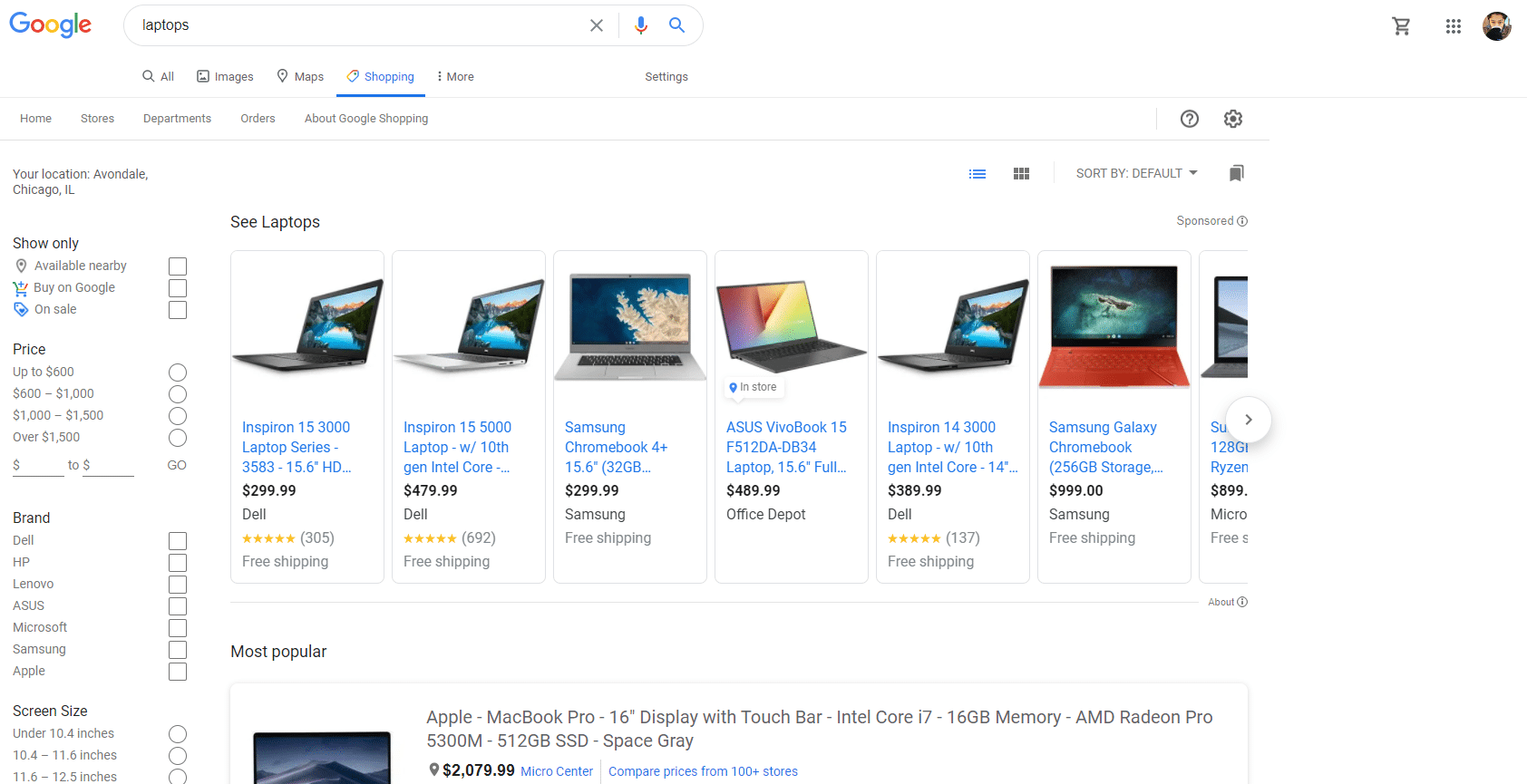
Hvis du har et fysisk produkt, kan Google Shopping-annoncer give kvalificerede kundeemner ved at vise dit produkt direkte til kunderne.
Vis kampagne
Display Network udnytter Googles store websitepartnere til at vise din annonce på forskellige websites over hele internettet.
Og der er en række forskellige måder, de vises på. For det første kan din annonce vises på tredjepartswebsteder som f.eks:
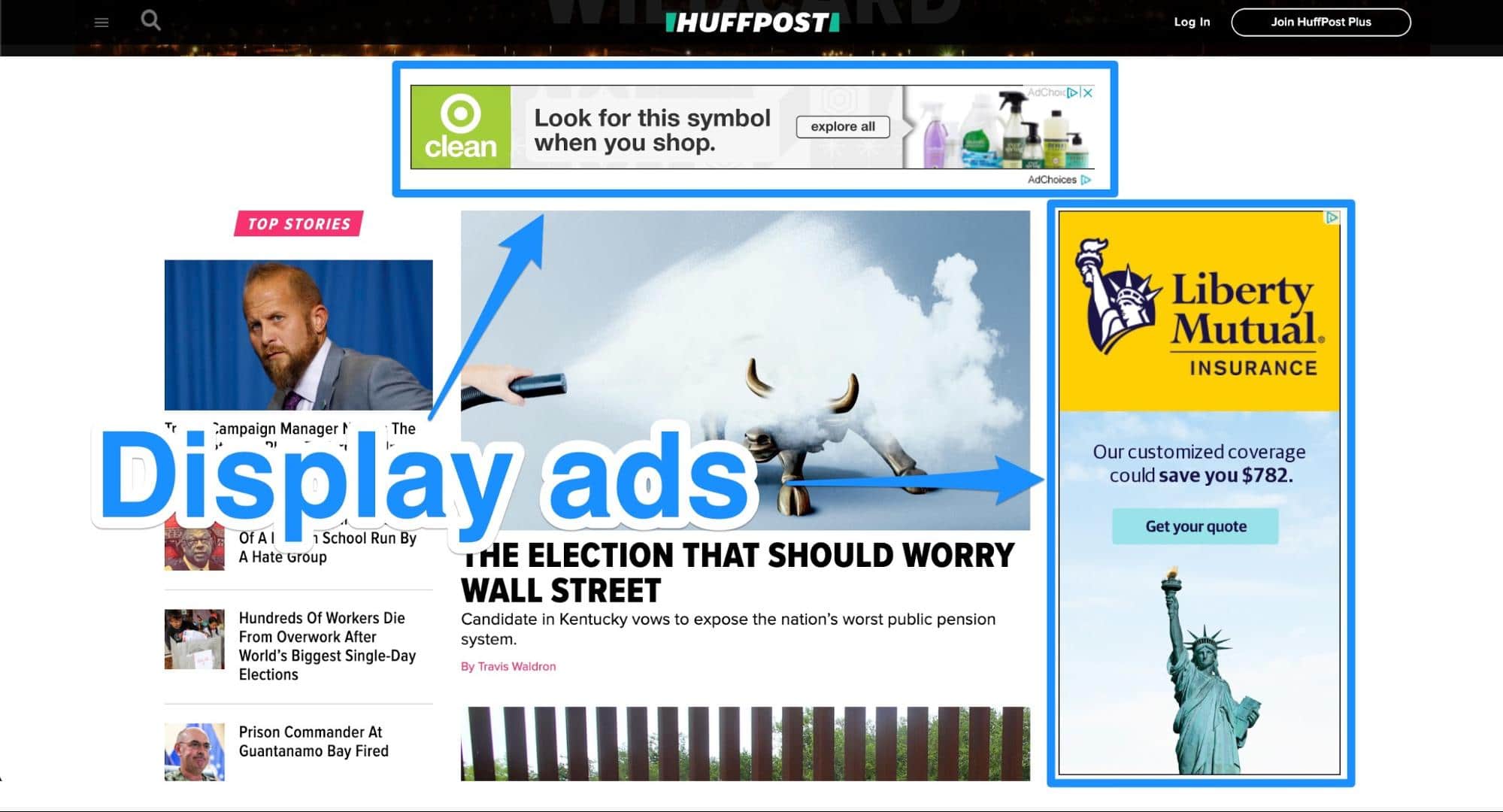
Du kan også få en videoannonce vist som en pre-roll før YouTube-videoer:
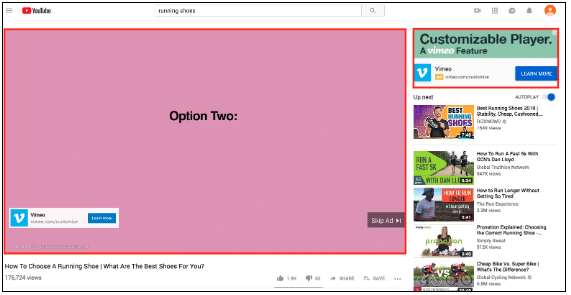
Google giver dig også mulighed for at annoncere din annonce på sin e-mail-platform Gmail:
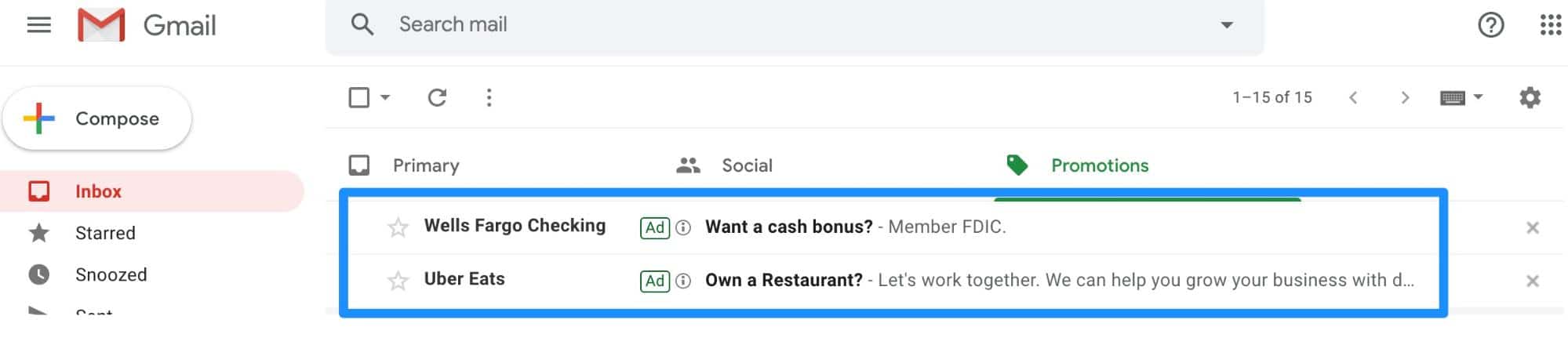
Endelig kan du få din annonce vist i apps fra tredjeparter på Googles app-netværk:
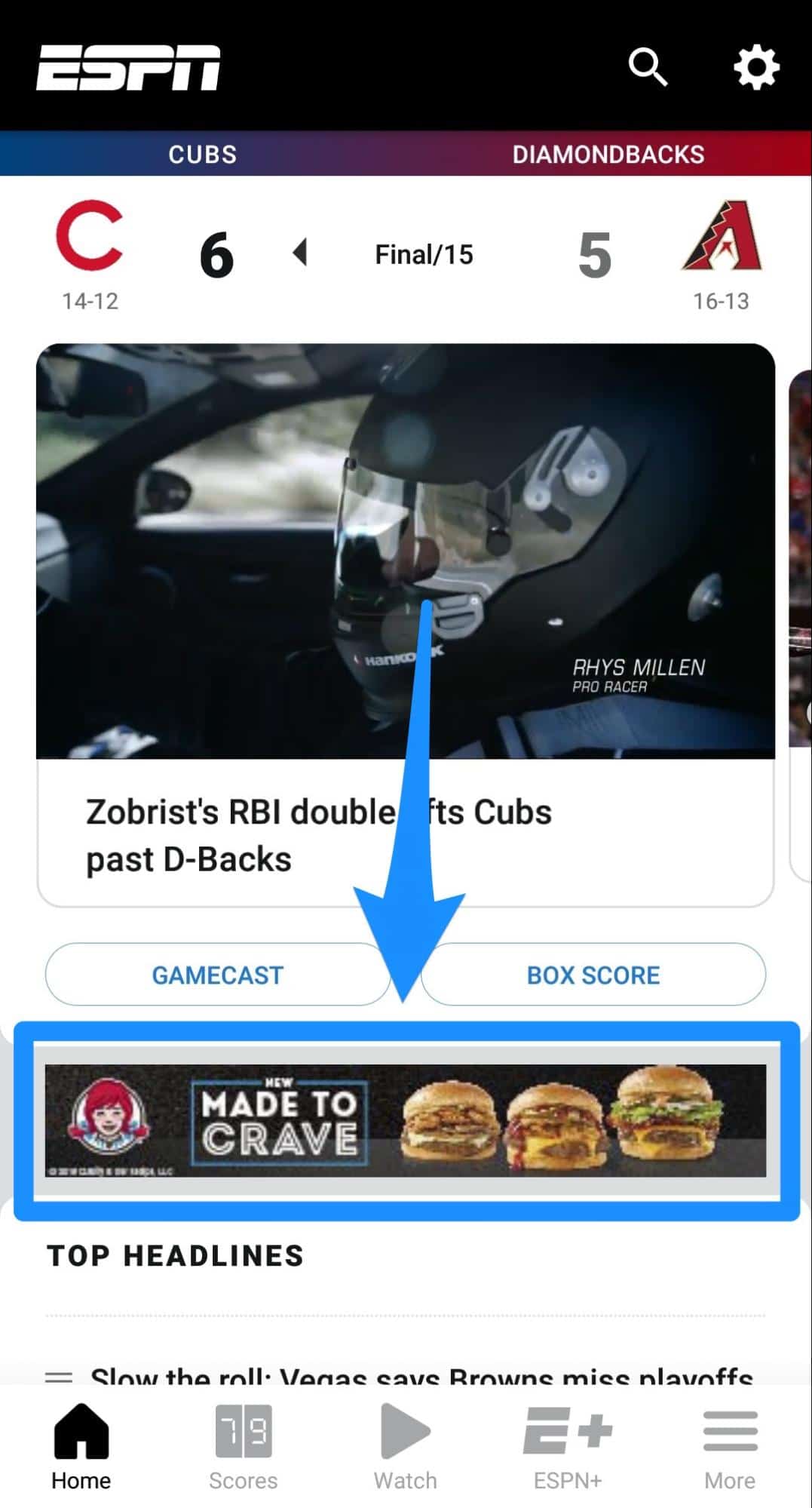
Nogle af fordelene ved at bruge Display Network er dets rækkevidde. Google samarbejder med mere end to millioner websteder og når ud til mere end 90 % af alle internetbrugere for at sikre, at din annonce når ud til flest mulige øjne.
Selve annoncerne er også fleksible med hensyn til stil. Din annonce kan være en gif, tekst, en video eller et billede.
Men de er ikke uden ulemper. Dine annoncer kan ende med at blive vist på websteder, som du ikke ønsker, at de skal vises, eller foran videoer, som du ikke ønsker, at dit brand skal forbindes med. Dette har ikke været mere tydeligt end i forbindelse med YouTubes forskellige "Adpocalypses" i løbet af de seneste par år.
Hvis du er forsigtig med, hvor du placerer dine annoncer, kan Display Network dog være et godt sted at samle leads.
Videokampagne
Det er annoncer, der vises foran YouTube-videoer i form af pre-rolls.
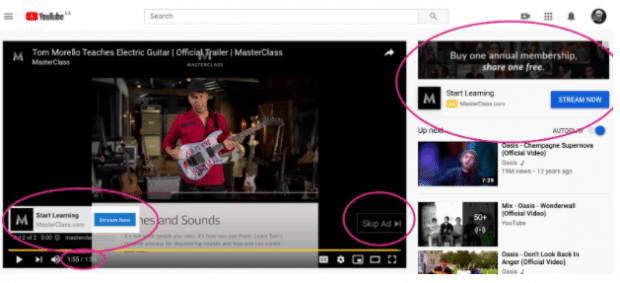
"Vent, har vi ikke lige dækket dette med Display Network?"
Det gjorde vi! Men Google giver mulighed for at vælge videoannoncer specifikt i stedet for at annoncere mere bredt på Display Network.
Det er perfekt, hvis du har en god idé til en videoannonce, som du vil afprøve.
Videokampagneannoncerne findes i mange forskellige former. Der er videoannoncer, der kan springes over, som f.eks. den ovenfor, og der er annoncer, der ikke kan springes over, som f.eks. denne:
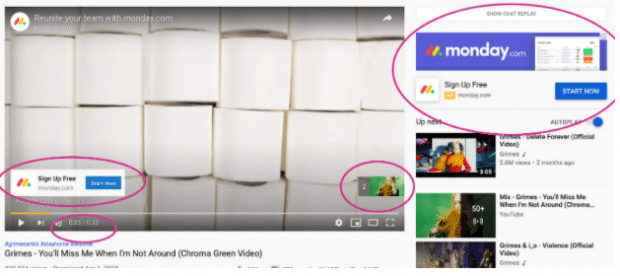
Der findes discovery-annoncer, som du kan finde på søgeresultatsiden for specifikke søgeord:
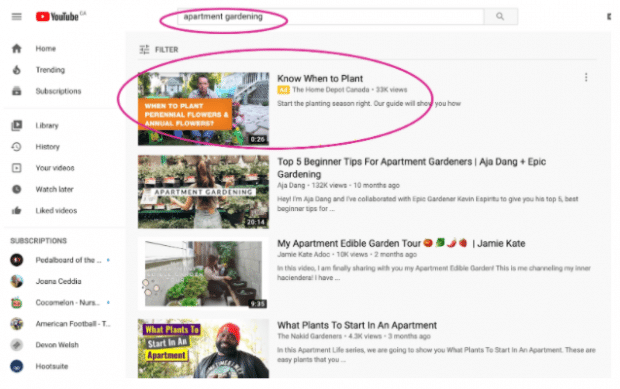
Og så er der de forskellige overlays og bannere, som du kan se ovenfor.
Du kan læse mere om dette i vores artikel om YouTube-reklamer.
App-kampagne
Ligesom videoannoncer er app-annoncer også inkluderet i Display Network, men kan bruges til målrettede kampagner.
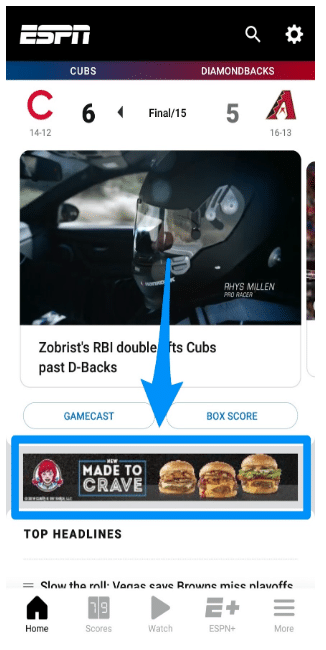
I dette tilfælde designer du ikke hver enkelt app-annonce, men de tager din tekst og dine aktiver, f.eks. fotos, og udarbejder annoncen for dig.
Algoritmen tester forskellige aktivkombinationer og bruger oftest den kombination, der giver de bedste resultater.
Nu hvor du ved, hvilke typer annoncer du kan oprette med Google, skal vi se på omkostningerne.
Google reklameomkostninger
Den gennemsnitlige pris pr. klik i USA ligger typisk på mellem 1 og 2 dollars.
Prisen for din specifikke Google-annonce afhænger dog af en række faktorer, bl.a. kvaliteten af dit websted og hvor meget du byder på.
Omkostningerne vil derfor variere fra annonce til annonce.
For at forstå, hvor meget Google-annoncering vil koste din virksomhed, skal du først forstå systemet med annonceauktioner.
Når en bruger søger på et søgeord, som du er målrettet mod, går Google automatisk over til auktionstilstand og sammenligner din annonceplacering med alle andre annoncører, der er målrettet mod det pågældende søgeord.
Hvis du tror, at et stort annoncebudget med et stort maksimalt bud giver en god placering, skal du tro om igen. Googles annonceauktions- og annonceringssystem favoriserer websteder, der hjælper brugerne mest med en høj kvalitetsscore, frem for websteder med en lavere kvalitetsscore.
Så du kan opleve, at din CPC er meget lavere end en stor Fortune 500-virksomhed med et stort annoncebudget, blot fordi din annonce var af bedre kvalitet.
Nu hvor du ved, hvad det koster, hvilke typer annoncer du kan lave, og hvad Google Ads er, skal vi se på, hvordan du kan optimere dine annoncer med Google Keyword Planner.
Sådan bruger du Google Keyword Planner til dine annoncer
Google Keyword Planner er Googles gratis søgeordsværktøj, der hjælper dig med at vælge de søgeord, som din virksomhed bør fokusere på.
Den fungerer på en enkel måde: Søg efter ord og sætninger, der er relateret til din virksomhed, i søgeordsplanlæggeren. Den vil derefter give dig indsigt i disse søgeord, f.eks. hvor ofte folk søger efter det.
Den giver dig også forslag til, hvor meget du bør byde på søgeordet, og hvor konkurrencepræget visse søgeord er.
Derfra vil du kunne træffe bedre beslutninger om din Google Ads-kampagne.
Det er nemt at komme i gang.
Trin 1: Gå til søgeordsplanlæggeren
Gå til Google Keyword Planner-webstedet, og klik på Gå til søgeordsplanlægger i midten.
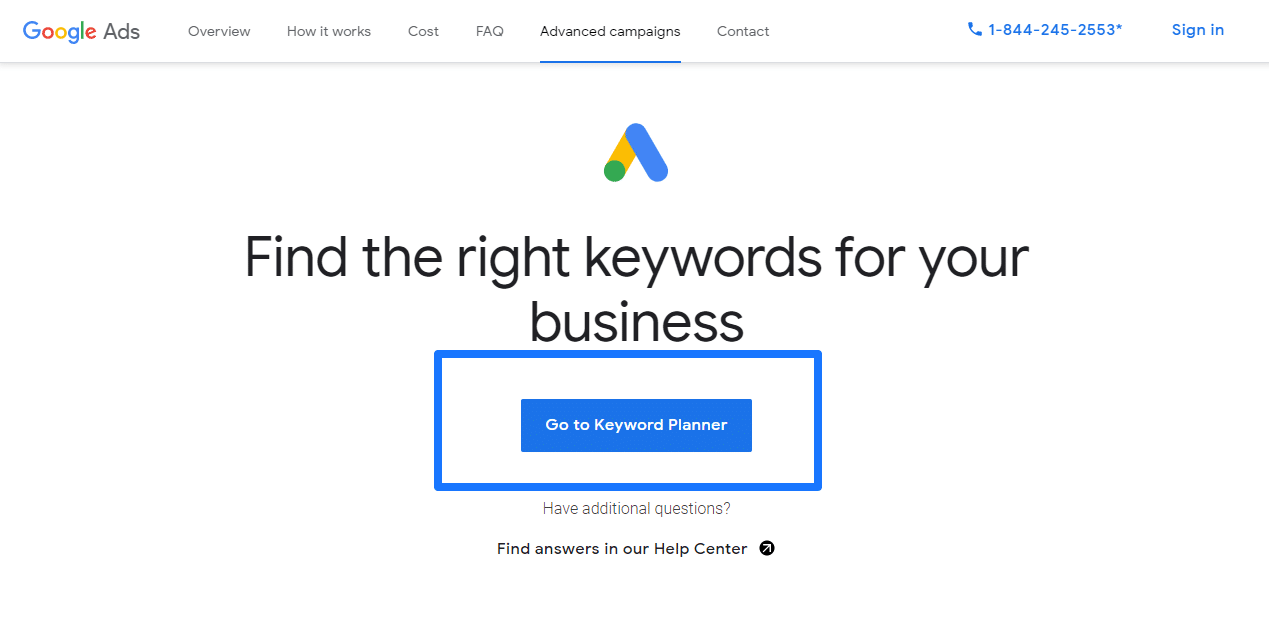
Trin 2: Opret din konto
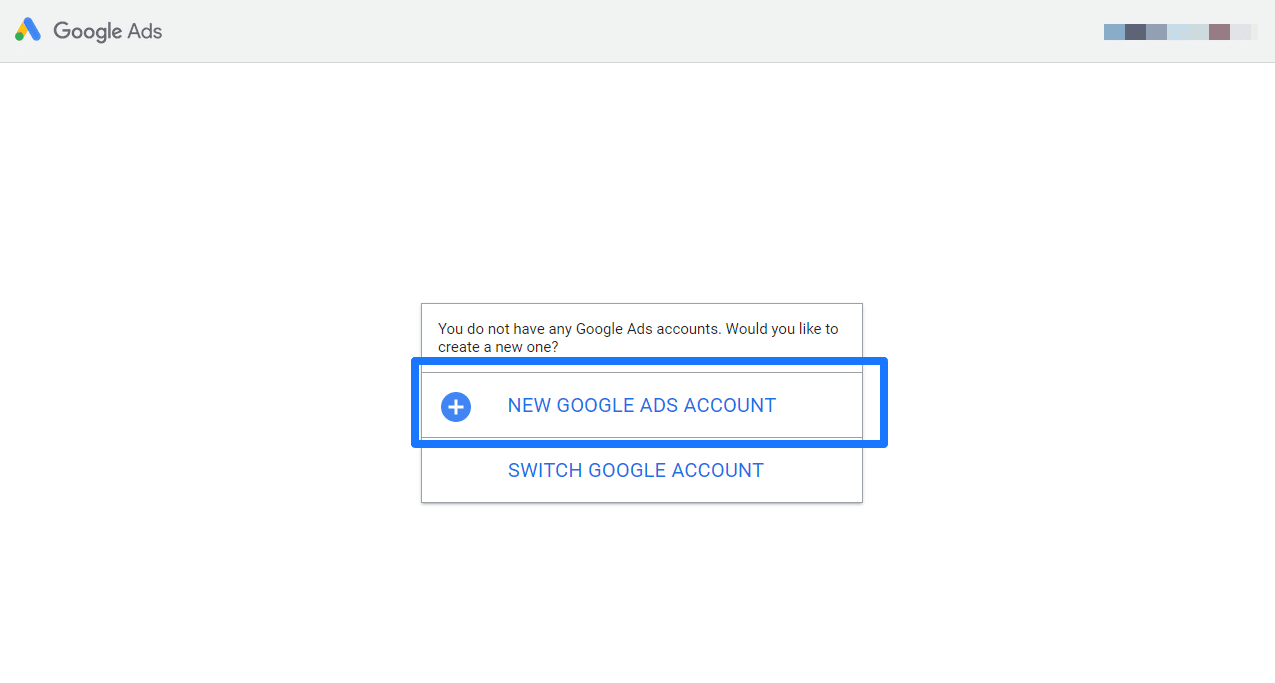
Sørg for, at du er logget ind på din Google-konto. Når du har gjort det, skal du klikke på Ny Google Ads-konto i midten af siden.
På den næste side skal du bekræfte, at dine virksomhedsoplysninger er korrekte ved at vælge land, tidszone og valuta. Når alt ser godt ud, skal du klikke på Indsend.
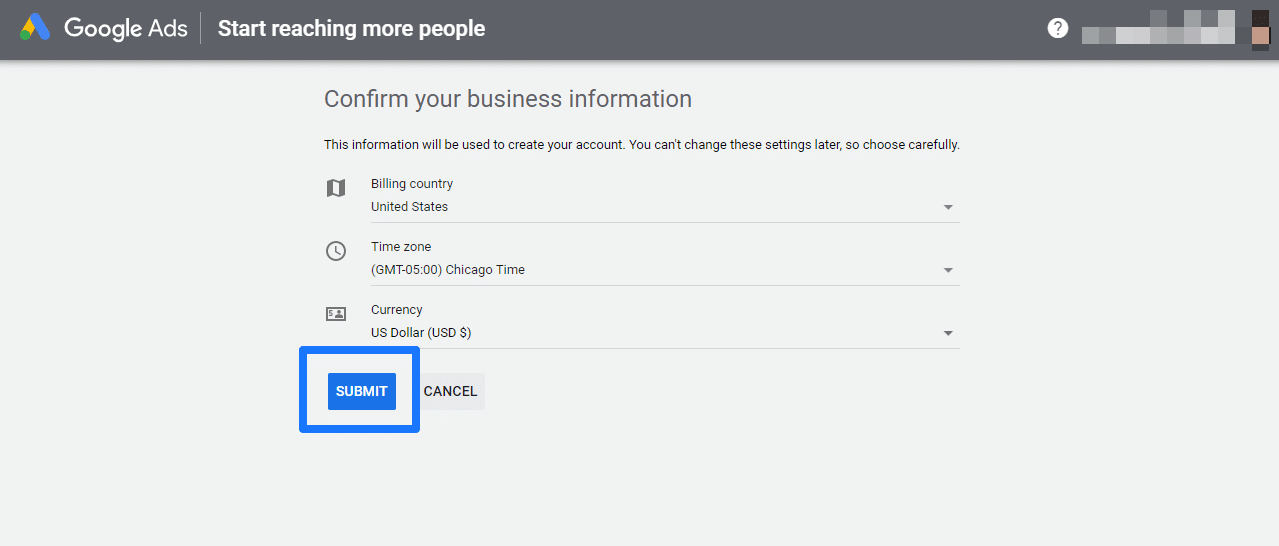
Når du gør det, bliver du sendt til en side med en lykønskningsside. Klik på Udforsk din kampagne.
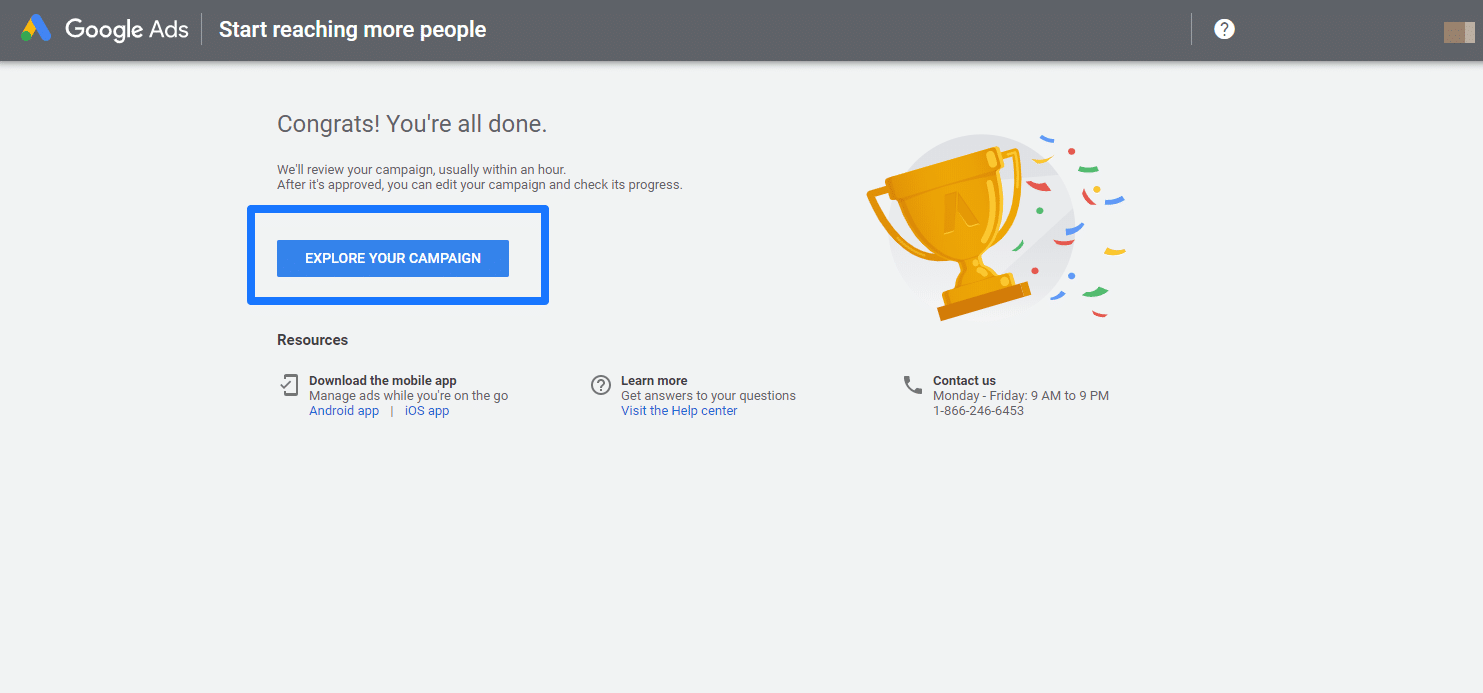
Trin 3: Gå til Google Keyword Planner
Du kommer derefter til dit Google Ads-kampagneinstrumentbræt. Klik på Værktøjer & amp; Indstillinger i den øverste menu. Klik derefter på Søgeordsplanlægger.
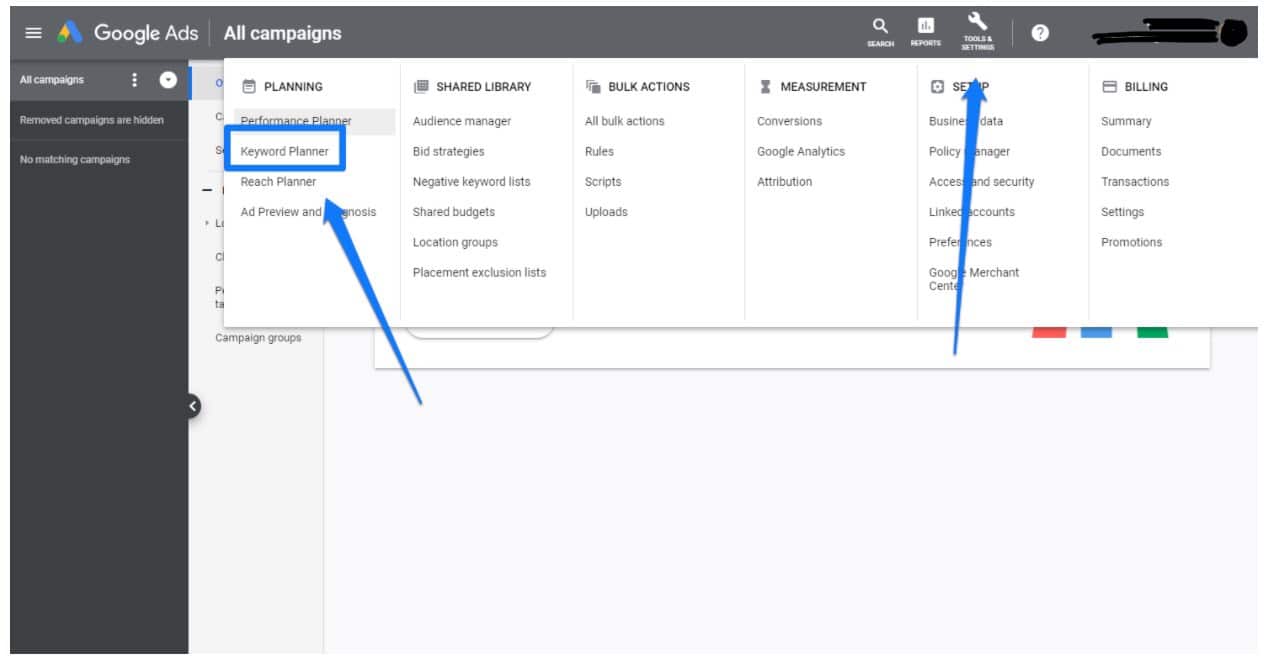
Du vil derefter blive sendt til Google Keyword Planner. Hvis du vil finde nye søgeord, kan du bruge deres Opdag nye nøgleord Dette værktøj giver dig mulighed for at søge efter relevante søgeord og generere en liste med idéer til nye søgeord, som du kan fokusere på.
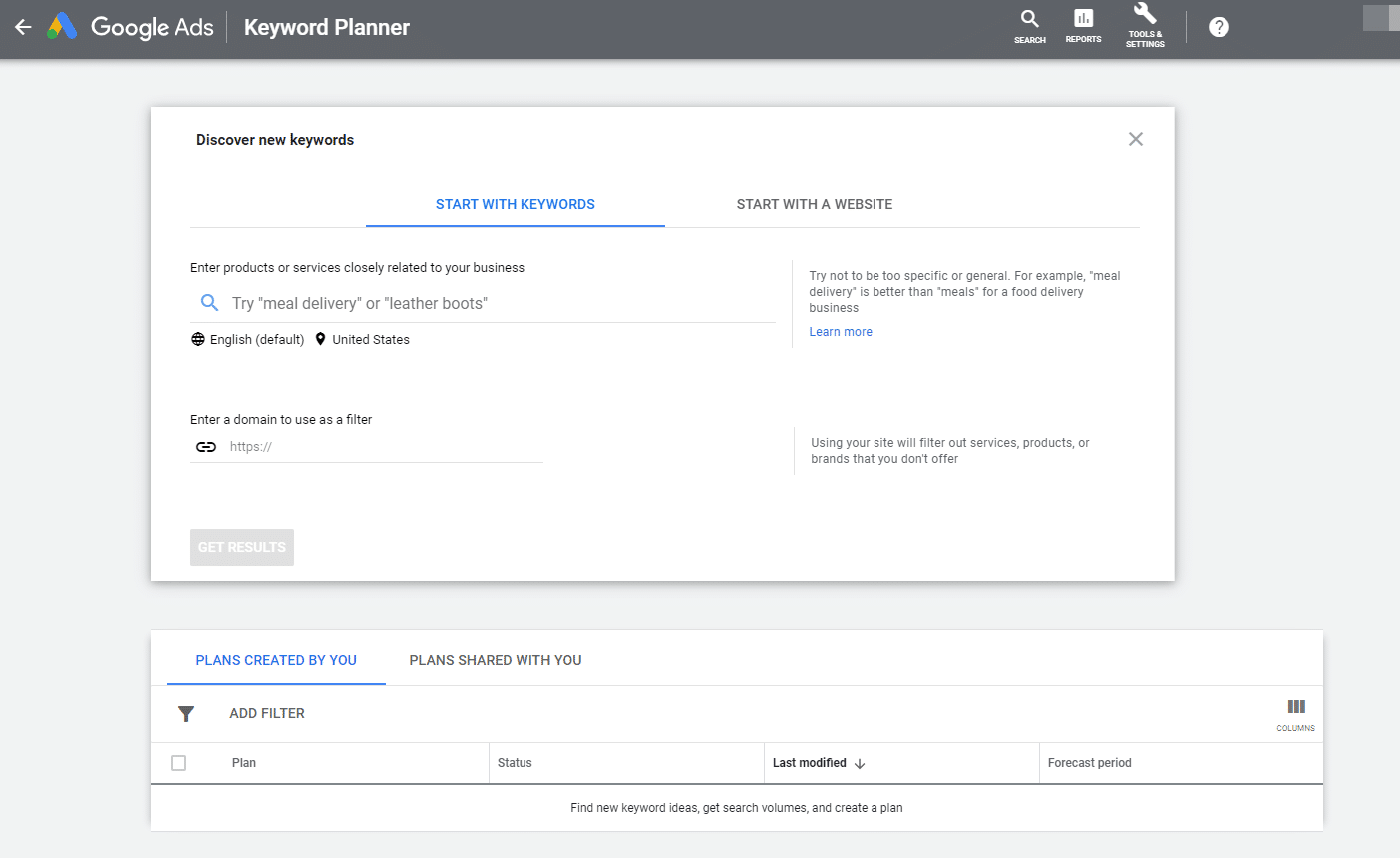
Lad os se på et eksempel: Forestil dig, at du driver en butik med løbesko. Du ønsker måske at målrette søgeord omkring løbesko og løbetræning. Dine søgeord kunne se nogenlunde sådan ud:
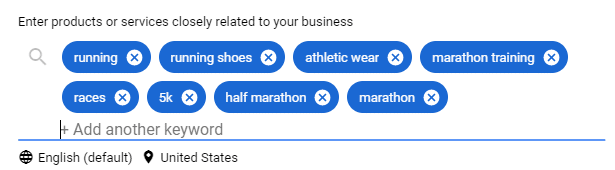
Når du klikker på Få resultater den vil give dig din liste over søgeord og vise dig følgende oplysninger om dem:
- Gennemsnitlige månedlige søgere
- Konkurrence
- Andel af annonceindtryk
- Bud øverst på siden (lavt budniveau)
- Bud øverst på siden (højt bud)
Den viser dig også en liste med forslag til nøgleord.
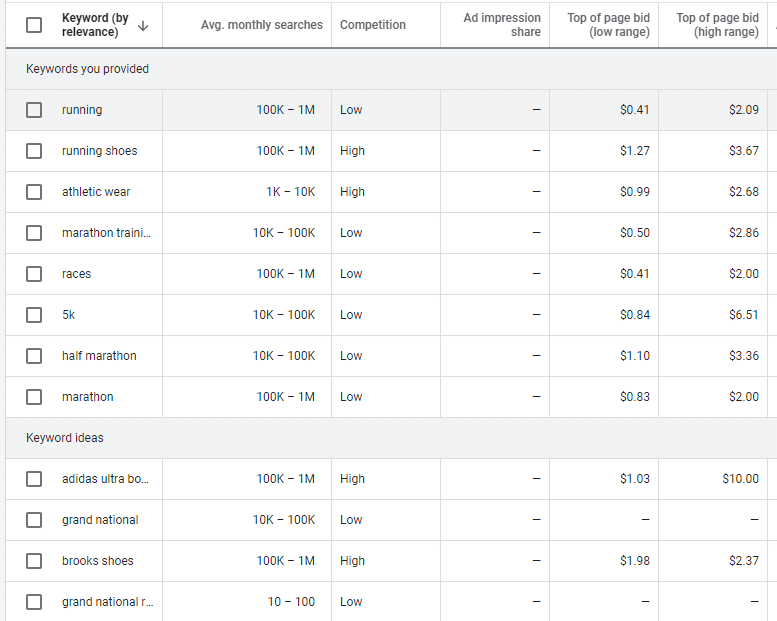
Sådan kan du komme i gang med at bruge Google Keyword Planner.
Sådan annoncerer du på Google (nem metode)
Der er flere måder at annoncere på på Google.
Hvis det er første gang, du annoncerer, får du en meget håndholdt proces, der hjælper dig med nemt at oprette din Google-annonce. Hvis det ikke er din første rodeo, og du allerede har en Google Ad-konto, kan du springe dette afsnit over og gå videre til det næste.
Hvis ikke, så læs videre!
For at kunne annoncere på Google skal du først have en Google-konto for dit brand eller din virksomhed.
Hvis du ikke har en endnu, er det helt i orden! Følg dette link for at få vejledning i, hvordan du opretter en.
Når du har oprettet din konto, er du klar til at annoncere på Google.
Trin 1: Definer et vindende mål
Først skal du gå til Google Ads-hjemmesiden. Derfra skal du klikke på Start nu knappen midt på siden eller i øverste højre hjørne.

Hvis du bliver sendt til dit instrumentbræt, skal du klikke på + Ny kampagne .
Du skal derefter vælge dit kampagnemål. Når du vælger dette mål, får Google at vide, hvilken type målgruppe du ønsker at ramme, og hvordan de får dine budpenge.
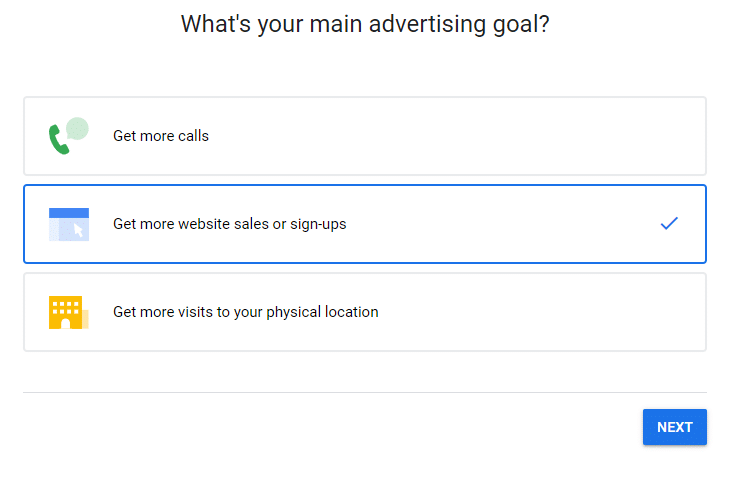
Der er en række forskellige mål, som du kan vælge. Når du har gjort det, hjælper det dig med at finde den rigtige type annonce for dig.
Tip: Et solidt og veldefineret mål kan betyde forskellen mellem at skabe en leadgenerator med din Google Ads-kampagne og at se din tid og dine penge gå til spilde.
Og for at sætte gode mål skal du lære at sætte SMART-mål.
SMART-mål hjælper din virksomhed med at opbygge systemer til at nå dine Google Ads-mål. Du kan læse mere i vores artikel om emnet.
Trin 2: Vælg dit firmanavn og nøgleord
Når du har valgt dine mål, skal du klikke på Næste. På den næste side skal du angive et firmanavn.
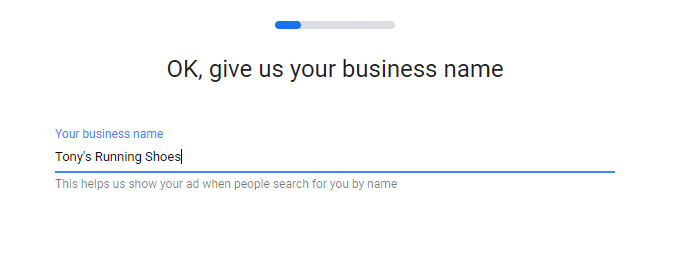
Klik på Næste når du har tilføjet dit firmanavn. Du kan nu tilføje en URL-adresse, som brugerne kan gå til, når de klikker på din annonce.
Bonus: Få en gratis skabelon til en rapport om analyse af sociale medier der viser dig de vigtigste målinger, du skal følge for hvert netværk.
Få den gratis skabelon nu!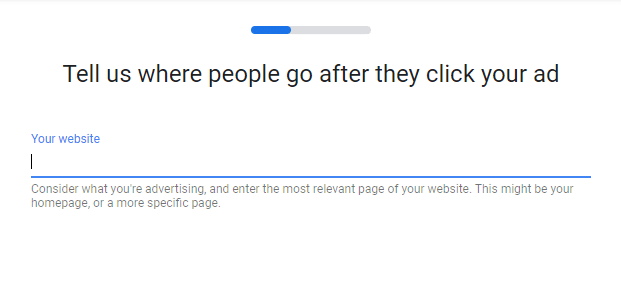
På den næste side kan du vælge de søgeordstemaer, der passer til din annonce og dit brand. Kan du huske dit arbejde med Google Keyword Planner? Det er her, det kan være nyttigt.
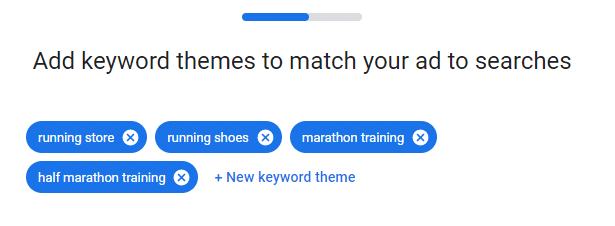
Når du har valgt dine søgeord, skal du klikke på Næste.
Trin 3: Vælg din målgruppe
På den næste side kan du vælge, hvor du vil målrette din annonce. Det kan være i nærheden af en bestemt adresse, f.eks. en fysisk butik eller et fysisk sted, eller det kan være bredere regioner, byer eller postnumre.
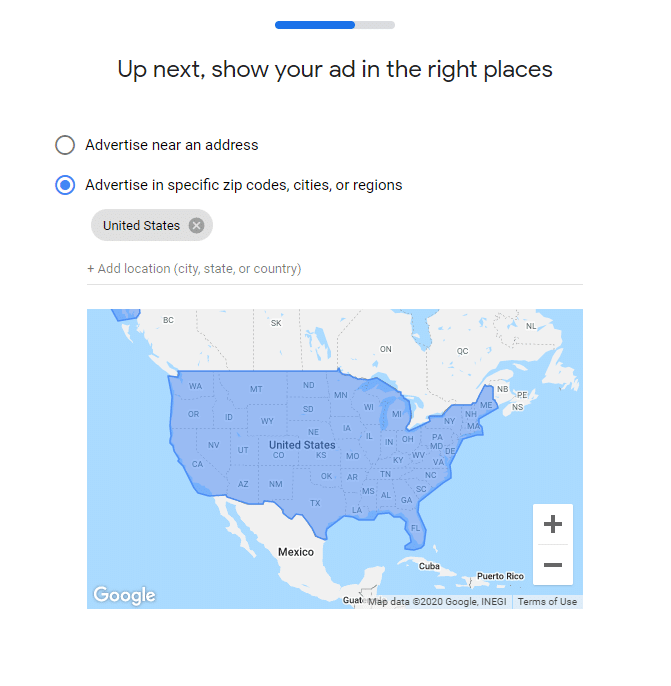
Vælg den region, du vil have som mål. Når du har gjort det, skal du klikke på Næste.
Trin 4: Udarbejd en fantastisk annonce
Nu er det tid til den sjove del: At lave selve annoncen.
I dette afsnit kan du oprette annoncens overskrift og beskrivelse. Alt dette gøres endnu nemmere med boksen til visning af annoncen i højre side.
Google tilbyder også nyttige tips og eksempler på annoncer, så du kan komme godt i gang med at skrive dine annoncer.
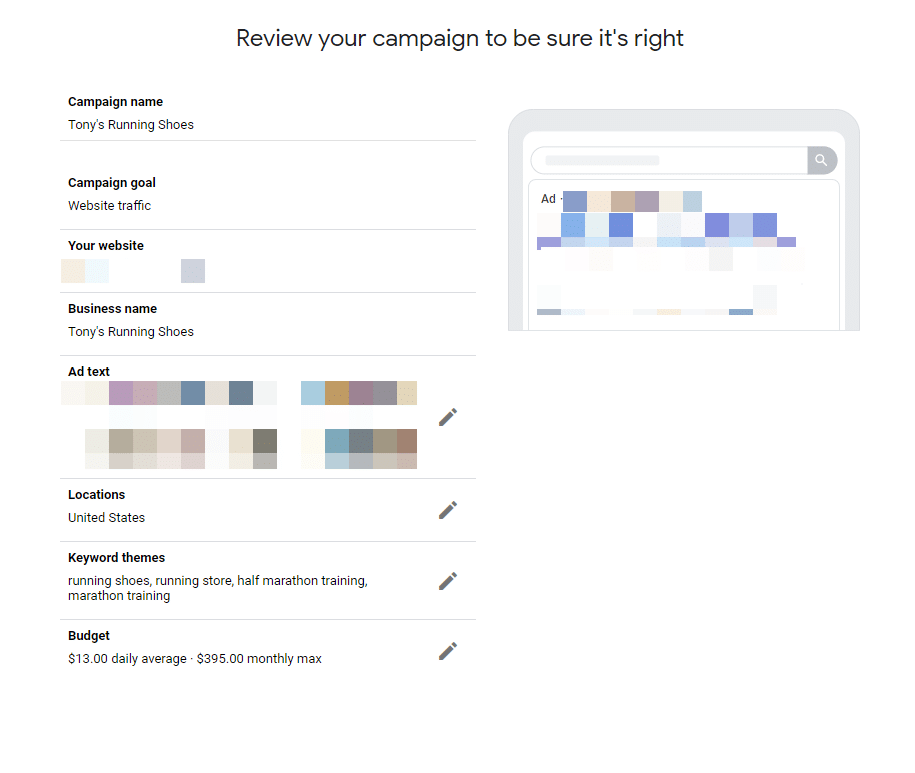
Der er kun én ting, du skal vide om at skrive gode annoncetekster: Kend din målgruppe.
Der er ingen stor hemmelighed eller noget trick til at skrive fængende tekster. Når du kender din målgruppe og ved præcis, hvad deres smertepunkter er, kan du skabe indhold, der får dem til at klikke på din annonce hurtigere, end du kan sige "Don Draper".
Har du brug for lidt hjælp til at lære dit publikum at kende? Download vores whitepaper om målgruppeundersøgelser gratis i dag.
Trin 5: Opsætning af din fakturering
Denne del er ligetil: Indtast alle dine faktureringsoplysninger samt eventuelle rabatkoder, du måtte have.
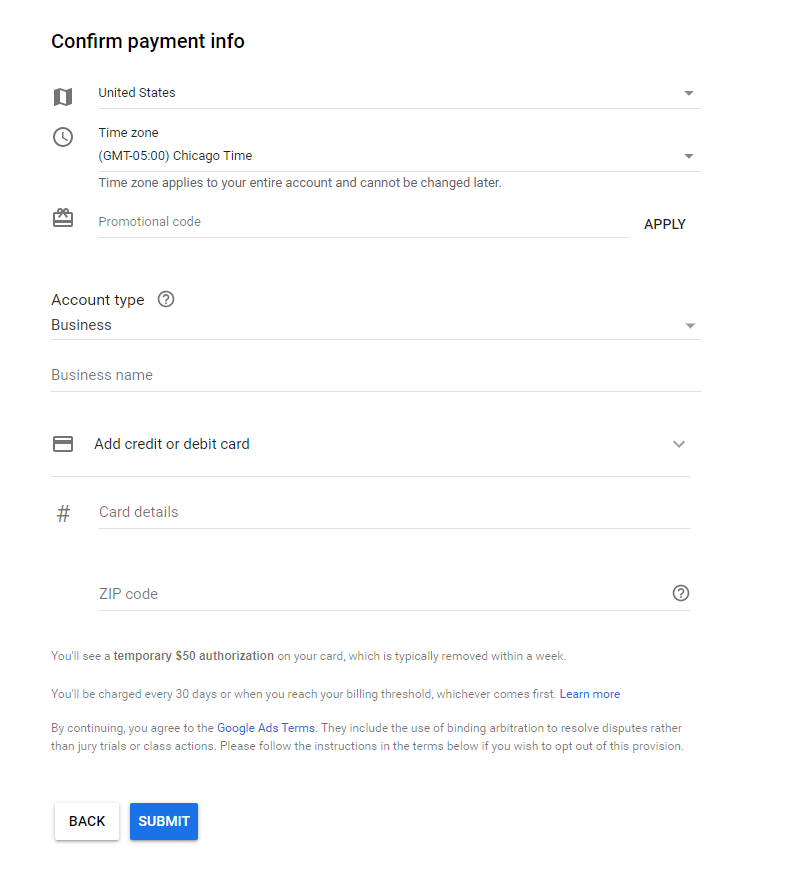
Klik derefter på Indsend.
Tillykke! Du har lige oprettet din første Google-annonce!
Du skal stadig lære at spore din Google-annonce med Google Analytics.
Sådan annoncerer du på Google (Avanceret metode)
Her er en mere praktisk fremgangsmåde til at oprette en Google-annonce.
Bemærk: Denne metode forudsætter, at du allerede har indtastet dine betalingsoplysninger i Google Ad. Hvis du ikke har gjort det endnu, skal du gå til dit Google Ads-instrumentbræt og derefter klikke på Værktøjer & Indstillinger.
Under Fakturering klik på Indstillinger. Der kan du indstille dine betalingsoplysninger.
Trin 1: Definer dine mål
Først skal du gå til Google Ads-hjemmesiden. Derfra skal du klikke på Start nu knappen midt på siden eller i øverste højre hjørne.

Hvis du bliver sendt til dit instrumentbræt, skal du klikke på + Ny kampagne .
Du skal derefter vælge dit kampagnemål. Når du vælger dette mål, får Google at vide, hvilken type målgruppe du ønsker at ramme, og hvordan de får dine budpenge.
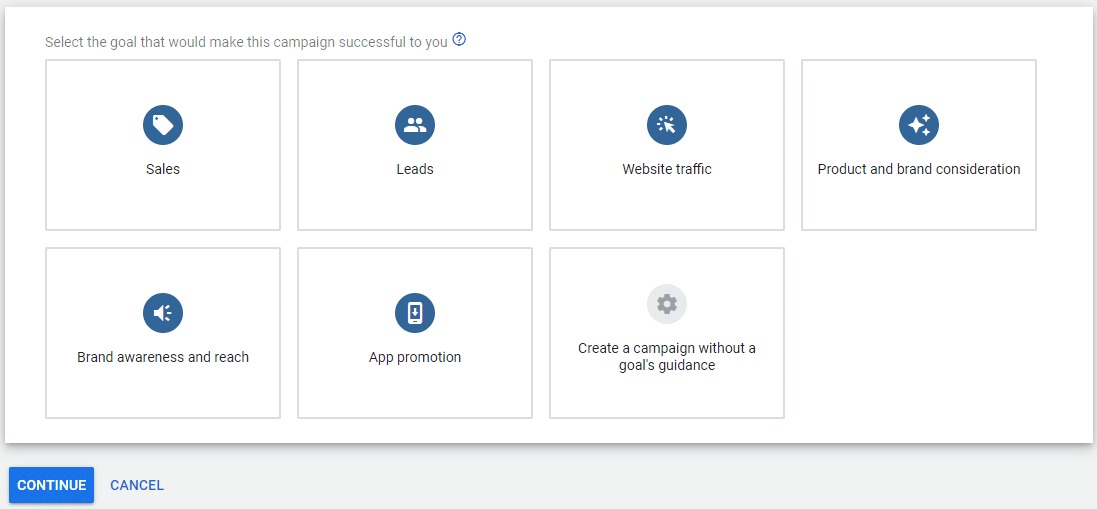
Når du har valgt dit mål, vises et vindue, hvor du kan vælge din kampagnetype. Du kan vælge mellem følgende muligheder:
- Søg på
- Vis
- Shopping
- Video
- Smart
- Opdagelse
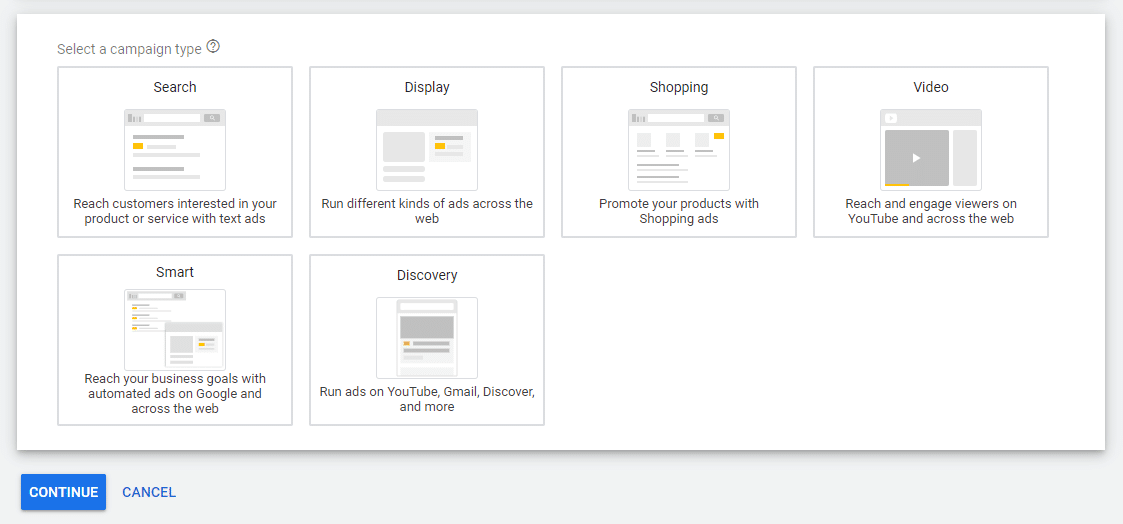
Herfra vil vejledningen ændre sig, afhængigt af hvilken type kampagne du vælger. De overordnede trin er dog de samme.
Vælg din kampagnetype, indtast de specifikke oplysninger, som Google kræver for den pågældende type, og klik derefter på Fortsæt.
Trin 2: Vælg din målretning og dit budget
I dette eksempel bruger vi en Search-kampagne til at generere leads.
Her kan du vælge de netværk, du ønsker, at din annonce skal vises.

Og du kan vælge den specifikke placering, de specifikke sprog og målgrupper, som din annonce skal vises for.
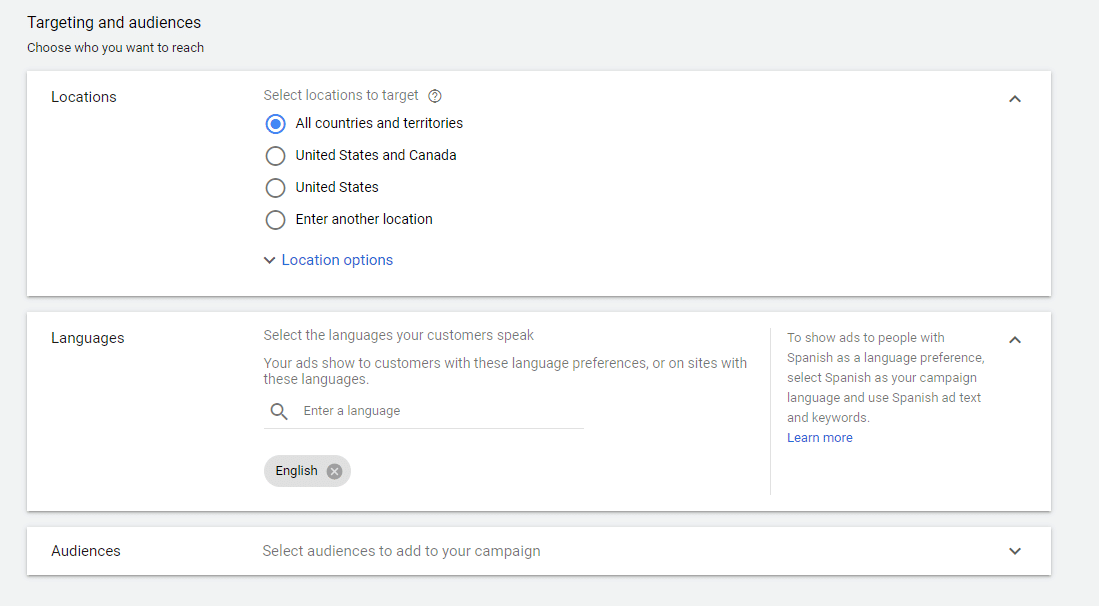
Det er naturligt at tro, at jo større din radius er, jo mere forretning får du - men det er måske ikke tilfældet. Jo mere klar og defineret du er i forhold til, hvem du henvender dig til, jo flere leads og konverteringer vil du kunne opnå.
Det er paradoksalt, men jo mindre net du kaster ud, jo flere fisk fanger du.
Det giver også mening at målrette mod et mindre område, hvis din virksomhed primært er baseret i én by. Hvis du f.eks. tilbyder fysiske produkter eller detailhandel i Chicago, vil du sandsynligvis ikke inkludere Los Angeles i dit mål.
Hvis du vil vide mere om dette emne, kan du læse vores artikel om at finde dit målmarked.
I det næste afsnit kan du indsætte de faktiske bud og det faktiske budget for din annoncekampagne.
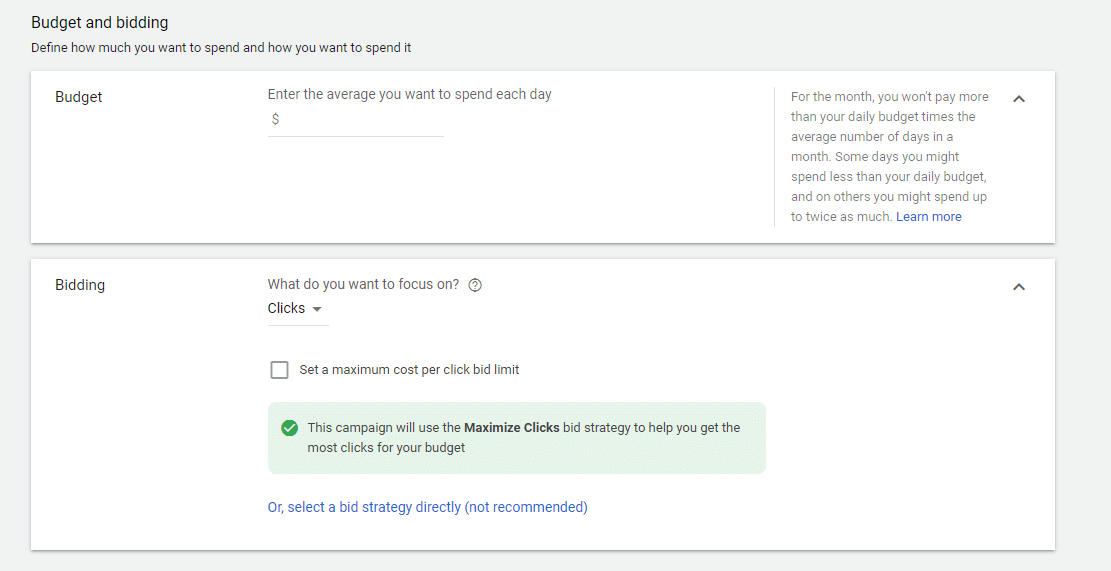
Indtast det ønskede budget og den type bud, du ønsker at målrette.
I det sidste afsnit kan du tilføje annonceudvidelser, som er ekstra tekststykker, du kan tilføje til din annonce for at gøre den endnu bedre.
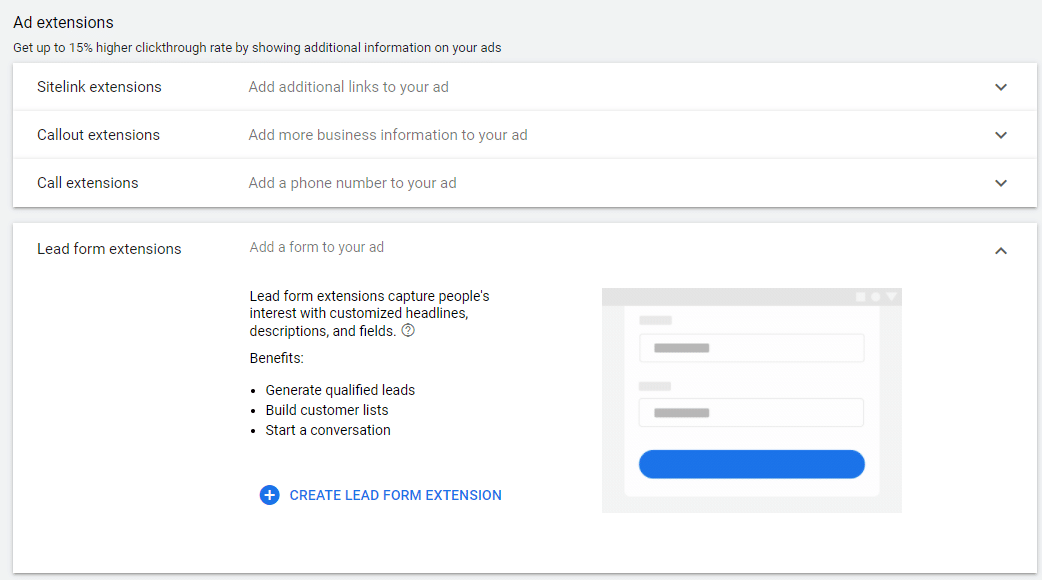
Når du er færdig med denne side, skal du klikke på Gem og fortsæt.
Trin 3: Opsætning af annoncegruppen
En annoncegruppe er en gruppe af annoncer, der har samme temaer og målgruppe. Du kan f.eks. have flere annoncer, der er rettet mod løbesko og løbetræning. I så fald kan du oprette en annoncegruppe for "løb".
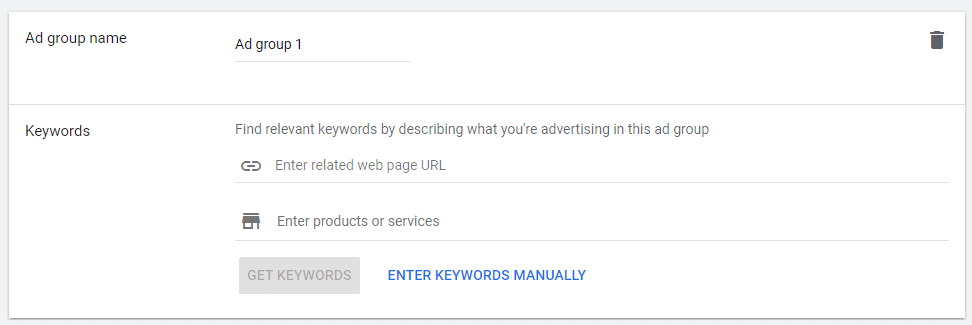
Tilføj dine søgeord eller indtast din websteds URL, så vil Google levere dem for dig. Når du har tilføjet de søgeord, du ønsker for denne annoncegruppe, skal du klikke på Gem og fortsæt i bunden.
Trin 4: Udarbejd din annonce
Nu er det tid til at oprette annoncen.
I dette afsnit kan du oprette annoncens overskrift samt beskrivelsen. Alt dette gøres endnu nemmere med feltet til visning af annoncen i højre side. Her kan du se eksempler på din annonce på mobil, desktop og displayannonce.
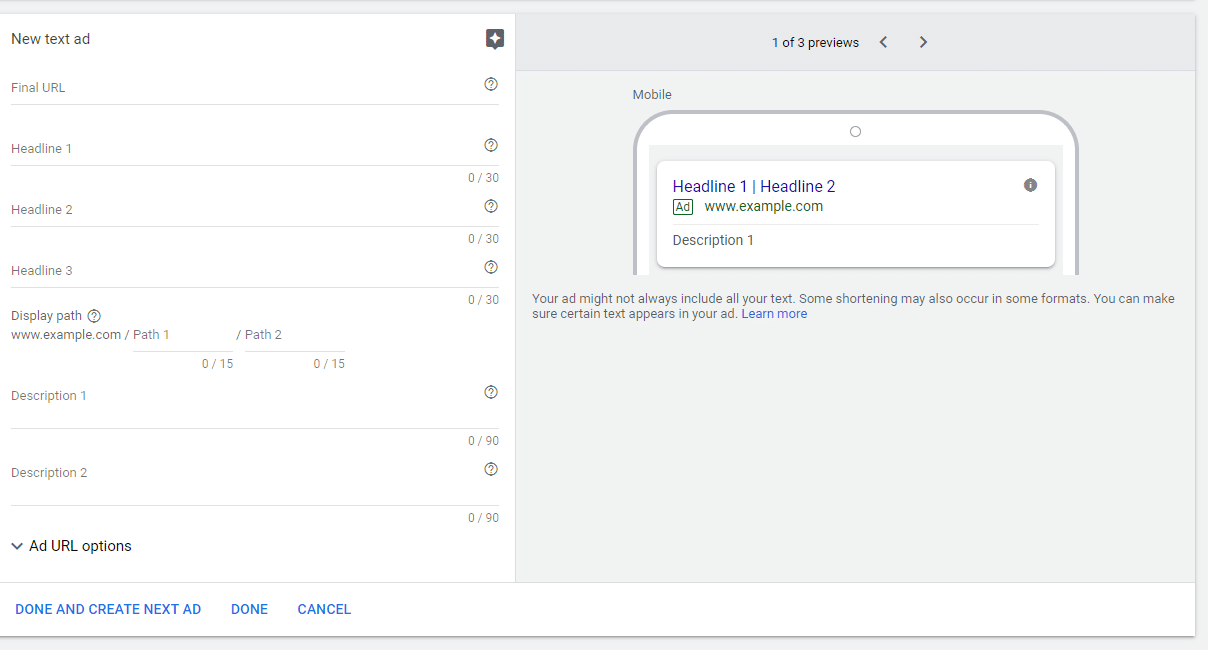
Når du har oprettet din annonce, skal du klikke på Færdig og opret næste annonce hvis du ønsker at tilføje en anden annonce til din annoncegruppe. Ellers skal du klikke på Færdig.
Trin 5: Gennemgå og offentliggør
På den næste side skal du gennemgå din annoncekampagne. Sørg for, at alle problemer er løst. Når alt ser godt ud, skal du klikke på Udgive. Voila! Du har lige oprettet en Google Annonce-kampagne!
Sådan sporer du din Google-annonce med Google Analytics
Der er et citat fra Adam Savage fra Mythbusters der passer her:
Den eneste forskel mellem at lave sjov og videnskab er at skrive det ned.
Det samme gælder for markedsføring. Hvis du ikke sporer og analyserer din Google Ad-kampagne, får du ikke meget ud af den.
Ved at analysere dine data kan du lære, hvilke justeringer du skal foretage i dine fremtidige kampagner for at gøre dem mere vellykket.
For at gøre det skal du sammenkoble dine Google Ads med Google Analytics.
Hvis du endnu ikke har oprettet Google Analytics, kan du læse vores artikel om, hvordan du opretter det i fem enkle trin.
Når du har gjort det, skal du følge disse trin fra Google for at linke de to tjenester:
- Gå til din Google Ads-konto.
- Klik på den Værktøj menu.
- Klik på Tilknyttede konti under Opsætning.
- Klik på Detaljer under Google Analytics.
- Du kan nu se de Google Analytics-websteder, du kan få adgang til. Klik på Oprettelse af link på det websted, du ønsker at linke til Google Ads.
- Herfra kan du linke til Google Analytics-visningen af dit websted.
- Klik på Gem.
Du kan nu se vigtige målinger såsom omkostninger og klikdata for din Google-annonce i Analytics. Dette er af afgørende betydning for at fastlægge fremtidige kampagnejusteringer og måle succesen af dine nuværende kampagner.
Herfra skal du oprette tags til at spore konverteringer, som du opnår fra din annonce. Du kan læse mere om det i vores artikel om opsætning af sporing af begivenheder i vores artikel.
Tips til at køre Google-annoncekampagner
Hvis du vil køre en rigtig god Google-annoncekampagne, kan du følge vores tips nedenfor for at få hjælp.
Optimer din landingsside
Din landingsside er det sted, hvor brugerne går hen, efter at de har klikket på din annonce, og den er derfor en af de mest afgørende dele af din potentielle kundes oplevelse.
Landingssiderne skal have en klar og indbydende opfordring til handling, samtidig med at hele siden skal være let at læse. Det betyder, at der ikke skal være store tekstblokke og et tydeligt mål.
Hvis du vil have de besøgende til at tilmelde sig dit nyhedsbrev, skal du sørge for, at tilmeldingsfeltet er placeret i midten.
Hvis du vil have mere salg, skal du inkludere et par testimonials og masser af links til køb af dine produkter/tjenester.
Uanset hvad dit mål er, skal du huske at læse vores tips til, hvordan du laver landingssider med høj konvertering her (denne artikel er specifik for Instagram, men den fungerer godt til alle typer reklamer).
Sæt overskriften på plads
Din overskrift er nok den vigtigste del af din Google-annonce.
Det er trods alt det første, potentielle kunder ser, og det skal skille sig ud blandt de andre resultater på den første side af Google.
Derfor skal du sørge for, at overskriften er god nok.
Der er et par gode måder at lave indbydende overskrifter på. Vores største forslag: Undgå clickbait. Det vil ikke kun frustrere dine læsere, men også undergrave dit varemærkes omdømme.
Du kan få hjælp til at skrive gode overskrifter ved at læse vores artikel om, hvordan du kan få klik uden at ty til clickbait.
Du kan nemt administrere alle dine profiler på sociale medier med SMMExpert. Fra et enkelt dashboard kan du planlægge og offentliggøre indlæg, engagere dine følgere, overvåge relevante samtaler, måle resultater, administrere dine annoncer og meget mere.
Kom i gang

